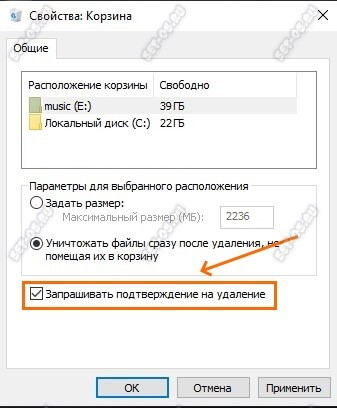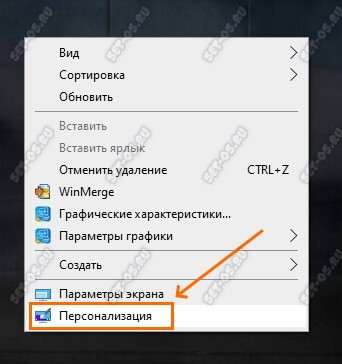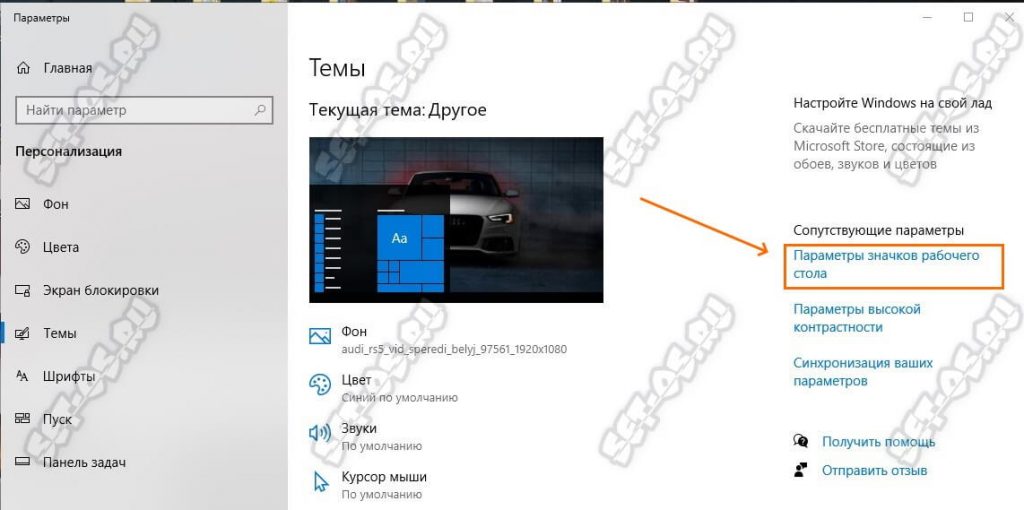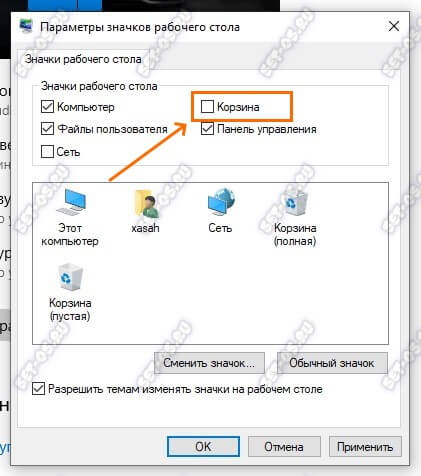Думаю каждый из нас в курсе, что в Windows 10 все файлы, которые мы удаляем, по умолчанию отправляются в корзину и храниться там они будут до тех пор, пока корзину не очистят. Лично я уже давно корзиной не пользуюсь, сразу удаляя файлы без возможности восстановления. Сначала делал это комбинацией клавиш Shift+Delete, а потом и вовсе решил отключить корзину, чтобы удалять файлы сразу и навсегда! Как это сделать я сейчас Вам покажу.
На рабочем столе кликаем правой кнопкой по значку корзины и в появившемся меню выбираем пункт «Свойства».
В открывшемся окне будет список локальных дисков, где зарезервировано пространство под удаляемые файлы. По умолчанию обычно это где-то 10-15% от ёмкости диска.
Чтобы отключить корзину в Windows 10, нужно по очереди выбрать каждый из локальных дисков в списке и выставить для них пункт «Уничтожать файлы стазу после удаления, не помещая их в корзину».
Небольшой совет! Для того, чтобы включив удаление файлов без помещения в корзину, случайно не удалить что-то важное — поставьте галочку «Запрашивать подтверждение на удаление».
Как убрать корзину с рабочего стола
Так как мы отключили функцию корзины в Windows 10, то её значок нам не нужен более и можно смело убрать значок корзины с рабочего стола. Для этого кликаем правой кнопкой мыши по рабочему столу:
В открывшемся меню выбираем пункт «Персонализация». Появится окно параметров Виндовс, где в меню слева выберите пункт «Темы»:
В правой части окна находим ссылку «Параметры значков рабочего стола». Откроется ещё одно окошко:
Тут надо просто снять галочку «Корзина» и нажать на кнопку «ОК». Её значок исчезнет с рабочего стола.